Cómo agregar una caja de resonancia en Discord

Soundboard es un programa informático que ayuda a aplicaciones como Discord a crear efectos de sonido interesantes. También te permite subir varios sonidos al
El modo incógnito es un modo especial en los navegadores que le permite navegar por Internet de forma privada. Te permite borrar tus pistas una vez que cierras el navegador. Sus datos privados, como el historial de búsqueda, las cookies y los registros de descarga, se eliminan cuando sale del navegador. Esto asegura que nadie sepa lo que estaba haciendo la última vez que utilizó el navegador. Es una característica muy útil que protege su privacidad. También evita que los sitios web recopilen información sobre usted y le evita ser víctima del marketing dirigido.

¿Por qué necesitamos la navegación de incógnito?
Hay muchas situaciones en las que le gustaría que se mantuviera su privacidad. Además de evitar que otras personas husmeen en tu historial de Internet, la navegación de incógnito también tiene otras aplicaciones. Veamos ahora algunas de las razones por las que la navegación de incógnito es una función útil.
1. Búsqueda privada
Si desea buscar algo en privado y no quiere que nadie más lo sepa, la navegación de incógnito es la solución perfecta. Podría ser buscar un proyecto confidencial, un tema político delicado o tal vez comprar un regalo sorpresa para su pareja.
2. Para evitar que su navegador guarde contraseñas
Cuando inicia sesión en algunos sitios web, el navegador guarda su nombre de usuario y contraseña para garantizar un inicio de sesión más rápido la próxima vez. Sin embargo, hacerlo en una computadora pública (como en una biblioteca) no es seguro, ya que otros pueden iniciar sesión en su cuenta y hacerse pasar por usted. De hecho, ni siquiera está seguro en su propio teléfono móvil, ya que puede ser prestado o robado. Para evitar que otra persona acceda a sus contraseñas, siempre debe utilizar la navegación de incógnito.
3. Iniciar sesión en una cuenta secundaria
Mucha gente tiene más de una cuenta de Google. Si necesita iniciar sesión en ambas cuentas al mismo tiempo, la forma más sencilla de hacerlo es a través de la navegación de incógnito. Puede iniciar sesión en una cuenta en una pestaña normal y la otra cuenta en una pestaña de incógnito.
Así, hemos establecido claramente que el modo Incógnito es un recurso imprescindible a la hora de proteger nuestra privacidad. Sin embargo, una cosa que debe tener en cuenta es que la navegación de incógnito no lo hace inmune al escrutinio en línea. Su proveedor de servicios de Internet y las autoridades gubernamentales interesadas aún pueden ver lo que está haciendo. No puede esperar hacer algo ilegal y evitar que lo atrapen porque estaba usando la navegación de incógnito.
Contenido
Para utilizar el modo incógnito en Google Chrome en su dispositivo Android, simplemente siga los pasos que se indican a continuación:
1. Lo primero que debe hacer es abrir Google Chrome .

2. Una vez que esté abierto, haga clic en los tres puntos verticales en la esquina superior derecha.

3. Ahora haga clic en la opción "Nueva pestaña de incógnito" .

4. Esto te llevará a una nueva pantalla que dice "Te has vuelto de incógnito" . Otra indicación que puede ver es un pequeño icono de un sombrero y gafas en la parte superior izquierda de la pantalla. El color de la barra de direcciones y la barra de estado también será gris en el modo de incógnito.
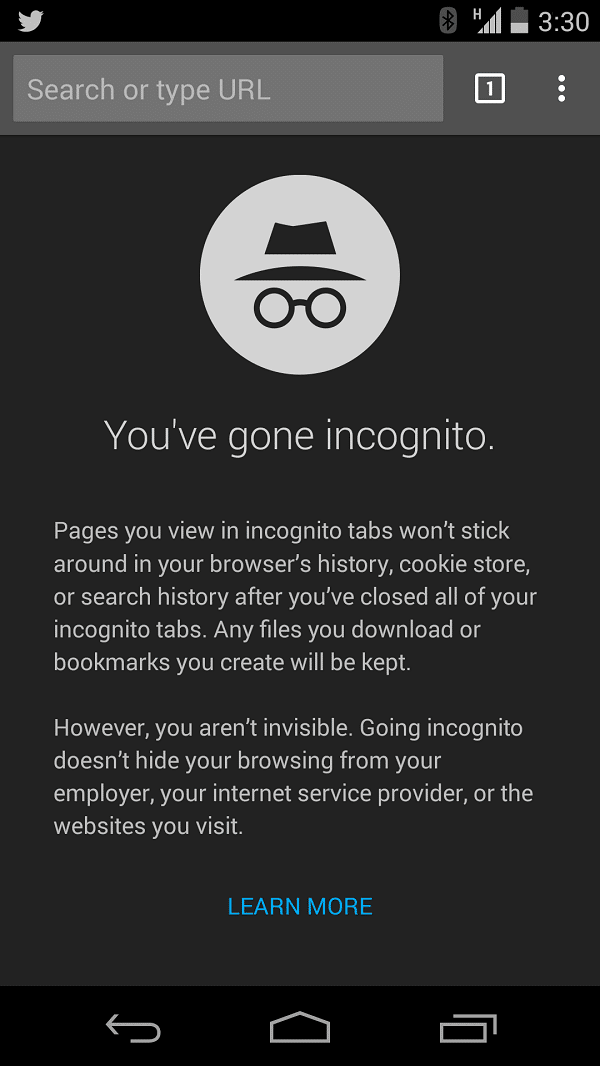
5. Ahora puede simplemente navegar por la red escribiendo sus palabras clave en la barra de búsqueda / dirección.
6. También puede abrir más pestañas de incógnito haciendo clic en el botón de pestañas (el pequeño cuadrado con un número que indica el número de pestañas abiertas).
7. Cuando haga clic en el botón de pestañas, verá un icono más de color gris . Haga clic en él y se abrirán más pestañas de incógnito.
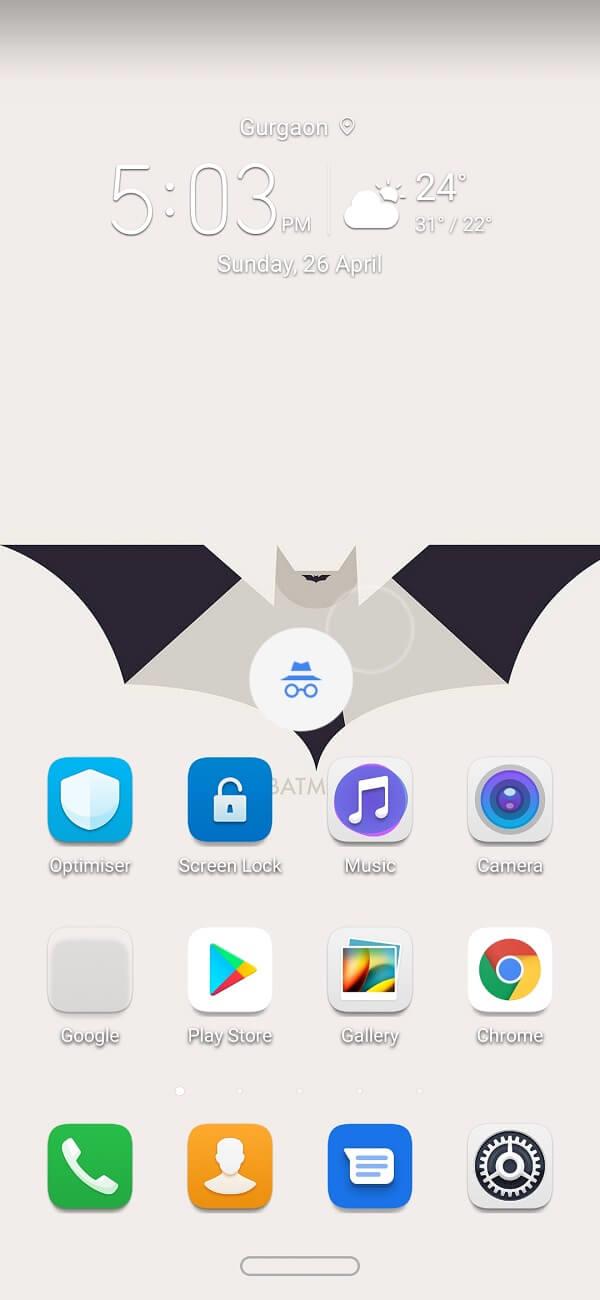
8. El botón de pestañas también le ayudará a cambiar entre pestañas normales y de incógnito . Las pestañas normales se mostrarán en blanco mientras que las pestañas de incógnito se mostrarán en negro.
9. Cuando se trata de cerrar una pestaña de incógnito, puede hacerlo haciendo clic en el botón de pestañas y luego haciendo clic en el signo de la cruz que aparece en la parte superior de las miniaturas de las pestañas.
10. Si desea cerrar todas las pestañas de incógnito, también puede hacer clic en el botón de menú (tres puntos verticales) en la parte superior derecha de la pantalla y hacer clic en Cerrar pestañas de incógnito en el menú desplegable.
Lea también: Cómo deshabilitar el modo incógnito en Google Chrome
Hay otra forma en la que puede ingresar al modo incógnito en Android mientras usa Google Chrome. Siga los pasos que se indican a continuación para crear un atajo rápido para el modo incógnito.
1. Toque y mantenga presionado el ícono de Google Chrome en la pantalla de inicio.
2. Esto abrirá un menú emergente con dos opciones; uno para abrir una nueva pestaña y el otro para abrir una nueva pestaña de incógnito.
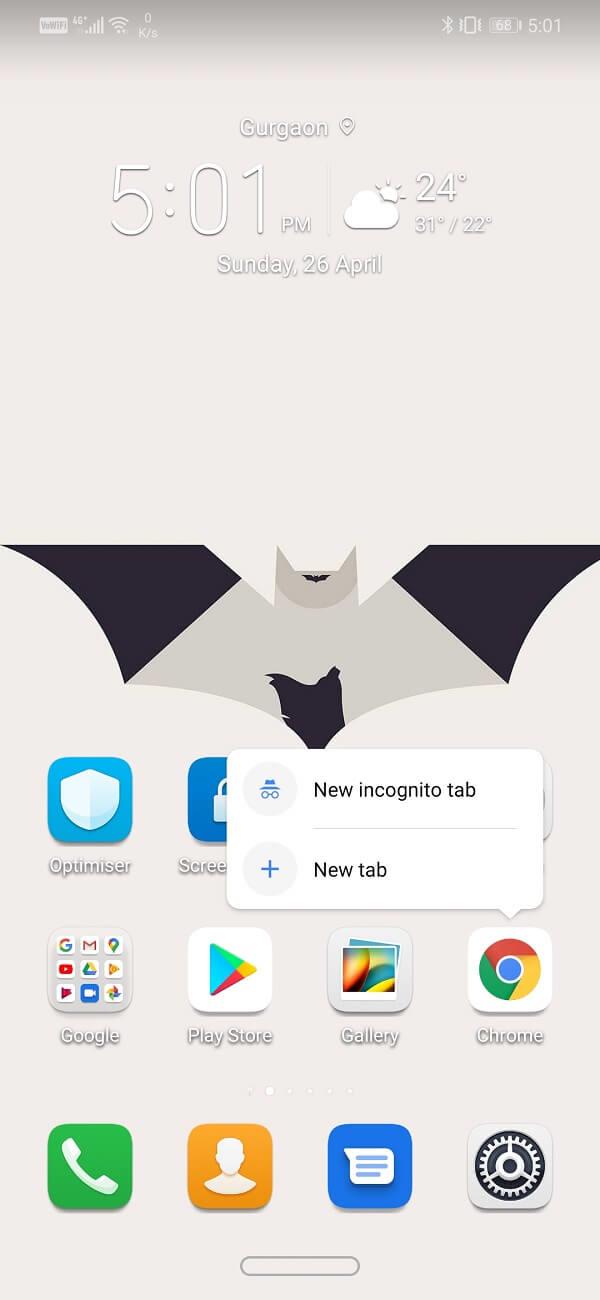
3. Ahora puede simplemente tocar la pestaña Nuevo incógnito directamente para ingresar al modo incógnito.
4. O bien, puede mantener presionada la nueva opción de pestaña de incógnito hasta que vea un nuevo icono con el signo de incógnito en la pantalla.
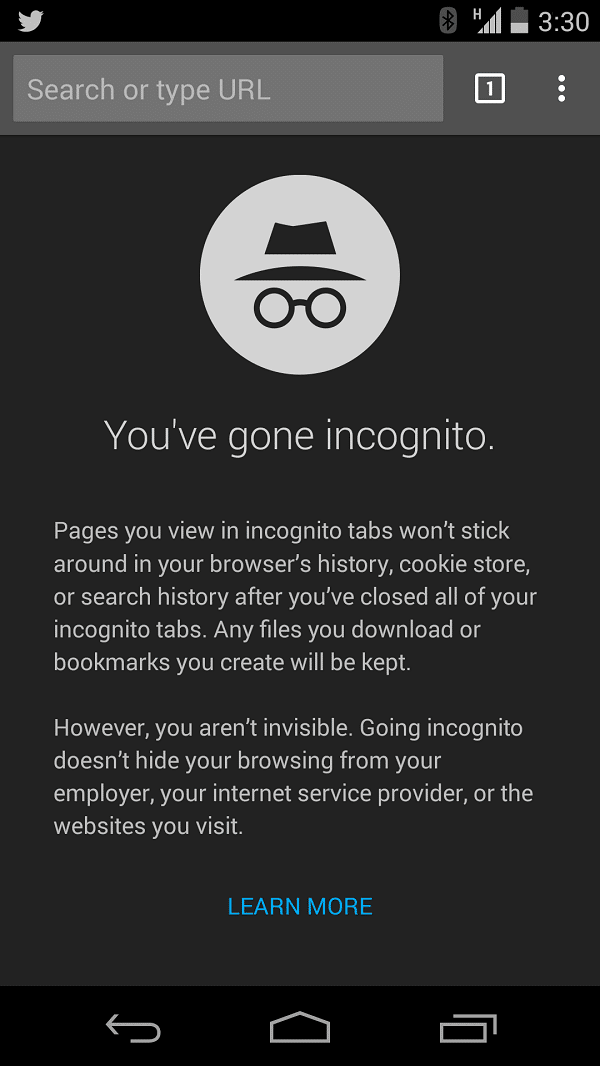
5. Este es un acceso directo a una nueva pestaña de incógnito. Puede colocar este icono en cualquier lugar de la pantalla.
6. Ahora, puede hacer clic en él y lo llevará directamente al modo de incógnito.
Cuando se trata de navegación privada en una tableta Android, la forma de usar la navegación de incógnito es más o menos la misma que la de los teléfonos móviles Android. Sin embargo, tiene alguna diferencia cuando se trata de abrir una nueva pestaña mientras ya está en modo incógnito. Siga los pasos que se indican a continuación para aprender a utilizar la navegación de incógnito en tabletas Android.
1. En primer lugar, abra Google Chrome .

2. Ahora haga clic en el botón de menú en la parte superior derecha de la pantalla .

3. Haga clic en la opción "Nueva pestaña de incógnito" del menú desplegable.

4. Esto abrirá la pestaña de incógnito y se indicará con un mensaje claro de "Te has ido de incógnito" en la pantalla. Aparte de eso, puede notar que la pantalla se vuelve gris y hay un pequeño ícono de incógnito en la barra de notificaciones.
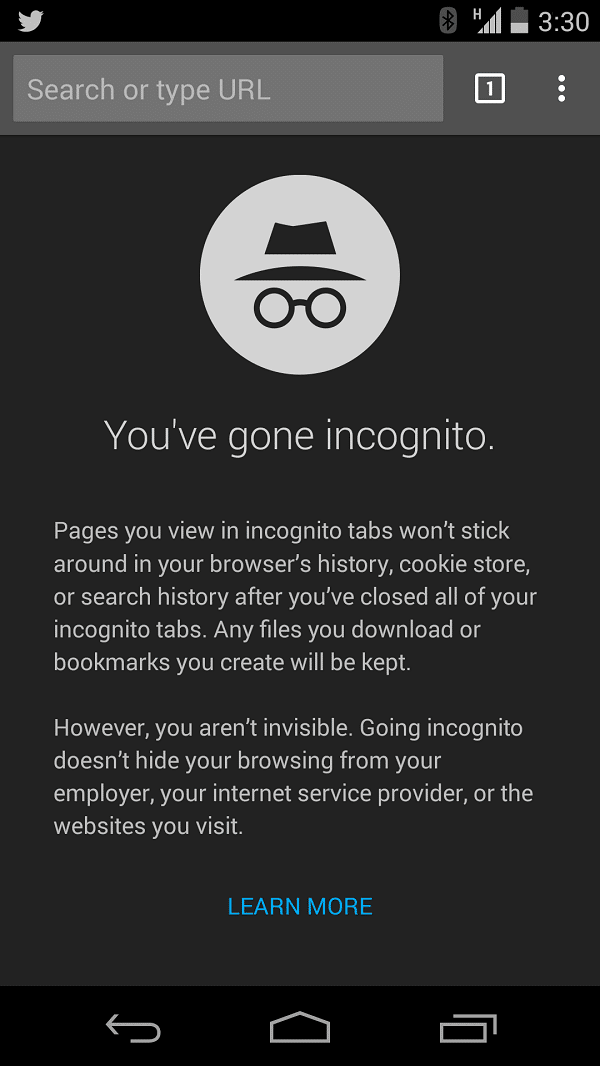
5. Ahora, para abrir una nueva pestaña, simplemente haga clic en el icono de nueva pestaña . Aquí es donde está la diferencia. Ya no es necesario hacer clic en el icono de pestañas para abrir una nueva pestaña como en los teléfonos móviles.
Para cerrar las pestañas de incógnito, haga clic en el botón en forma de cruz que aparece en la parte superior de cada pestaña. También puede cerrar todas las pestañas de incógnito juntas. Para hacerlo, toque y mantenga presionado el botón en forma de cruz en cualquier pestaña hasta que aparezca la opción para cerrar todas las pestañas en la pantalla. Ahora haga clic en esta opción y se cerrarán todas las pestañas de incógnito.
Recomendado: Cómo usar el modo de pantalla dividida en Android
En ciertos dispositivos Android, Google Chrome no es el navegador predeterminado. Marcas como Samsung, Sony, HTC, LG, etc. tienen sus propios navegadores que están configurados por defecto. Todos estos navegadores predeterminados también tienen un modo de navegación privada. Por ejemplo, el modo de navegación privada de Samsung se llama Modo secreto. Si bien los nombres pueden diferir, el método general para ingresar de incógnito o navegación privada es el mismo. Todo lo que necesita hacer es abrir el navegador y hacer clic en el botón de menú. Encontrarás una opción para ir de incógnito o abrir una nueva pestaña de incógnito o algo similar.
Soundboard es un programa informático que ayuda a aplicaciones como Discord a crear efectos de sonido interesantes. También te permite subir varios sonidos al
Microsoft Teams se ha convertido en la herramienta de comunicación laboral más popular, superando incluso a Skype y Slack. Pero no puede ayudarte si no funciona. Si
Si eres un ávido jugador de Roblox, es posible que ya hayas encontrado errores ocasionales en la plataforma. Sin embargo, el código de error 267 puede clasificarse fácilmente como el más
Google Forms es una aplicación basada en web que se utiliza para generar formularios que ayudan en la recopilación de datos. Es un método sencillo para crear formularios de registro,
Durante una transmisión, es posible que hayas notado que aparecen los nombres de los seguidores, donadores o suscriptores recientes del transmisor. Esta es una característica interesante que los streamers
Cuando intente captar la atención de la mayor cantidad de espectadores posible, querrá utilizar todas las herramientas CapCut disponibles. Las superposiciones ayudan a hacer un video.
Ver historias en Telegram puede ser una gran característica si son de personas que conoces, pero ver historias de extraños puede ser desagradable o irrelevante.
El paquete de expansión Seasons de “Los Sims 4” introdujo nuevos elementos de juego que pueden afectar la vida diaria de tu Sim: el clima y la temperatura. Tus Sims ahora
Actualizado el 14 de noviembre de 2022 por Steve Larner para reflejar los procesos actuales de Android/iOS para crear un Gmail sin un número de teléfono. Si desea crear un nuevo
Si bien los documentos de Microsoft Word son compatibles con otros procesadores de texto, es posible que tengas que guardarlos como imágenes JPG o GIF. Si bien no puedes exportar tu
Spotify te facilitó compartir listas de reproducción con tu familia y amigos: hay un botón Compartir directamente en la aplicación. Además, tienes las opciones para hacer
Los creadores de Instagram viven y mueren por la calidad de las publicaciones e historias de Instagram. Simplemente presionando grabar en la aplicación de su cámara y esperando que el resultado final sea
Con tantas aplicaciones de mensajería disponibles, es importante evaluar qué opciones son las más importantes para usted al elegir una aplicación. Debido a su popularidad
Si eres un viajero habitual, es posible que hayas tenido la desgracia de perder tu equipaje. Ingrese Apple AirTags. Pueden señalar la ubicación de su
Como todas las aplicaciones, Messenger puede fallar de vez en cuando, negarse a iniciar sesión o no permitirle enviar mensajes por completo. Afortunadamente, suele haber una
Amazon llevará a cabo un evento de lanzamiento en dos semanas, donde podría lanzar su tan rumoreado teléfono inteligente 3D. La compañía ha lanzado un vídeo teaser de personas.
Desde watchOS 2, hemos estado esperando una nueva aplicación excelente para el Apple Watch, y es posible que GoPro la haya entregado. Una nueva aplicación de la empresa.
Kickstarter de la semana: Pium "Mi casa inteligente no tiene nariz" "¿Cómo huele?" "Horrible." Tu Amazon Echo puede apagar las luces y cambiar el
El camino puede ser un lugar peligroso. Afortunadamente, la aplicación Life360 te permite verificar si tú y tus seres queridos están conduciendo a velocidades legales mientras están en la carretera.
Discord ofrece una plataforma entretenida donde los entusiastas de los juegos pueden interactuar fácilmente a través de voz y texto. Aunque se sabe que el servicio es


















